Scale services using compose command
Hai semuanya di materi kali ini kita akan membahas tentang system scale services dengan docker-compose command. Diantaranya yang akan kita bahas
- Scale up and down a service
- What happens in background
- Execute command specify container
Ok langsung aja kita ke pembahasan yang pertama yaitu
Scale up and down a service
By default docker compose akan membuat semua servicenya dalam 1 instance, now we will create a web service, try to scale this service, and add load blancer.
Berikut adalah default.template.conf file untuk nginx proxy ke backend service
Sekarang coba jalankan dengan perintah docker-compose up -d maka hasilnya seperti berikut:
➜ docker docker-compose -f .\09-docker-compose\scale\docker-compose.yaml -p scale up -d
Creating network "scale_default" with the default driver
Creating scale_backend_1 ... done
Creating scale_proxy_1 ... done
➜ docker docker-compose -f .\09-docker-compose\scale\docker-compose.yaml -p scale ps
Name Command State Ports
-------------------------------------------------------------------------------------------
scale_backend_1 /docker-entrypoint.sh ngin ... Up 80/tcp
scale_proxy_1 /docker-entrypoint.sh ngin ... Up 0.0.0.0:80->80/tcp,:::80->80/tcp
Scale the backend service to 2 with command docker-compose up -d --scale <service-name>=<instance-numbers>:
docker-compose up -d --scale backend=3Jika dijalankan maka hasilnya seperti berikut:
➜ docker docker-compose -f .\09-docker-compose\scale\docker-compose.yaml -p scale up -d --scale backend=3
scale_proxy_1 is up-to-date
Creating scale_backend_2 ... done
Creating scale_backend_3 ... done
➜ docker docker-compose -f .\09-docker-compose\scale\docker-compose.yaml -p scale ps
Name Command State Ports
-------------------------------------------------------------------------------------------
scale_backend_1 /docker-entrypoint.sh ngin ... Up 80/tcp
scale_backend_2 /docker-entrypoint.sh ngin ... Up 80/tcp
scale_backend_3 /docker-entrypoint.sh ngin ... Up 80/tcp
scale_proxy_1 /docker-entrypoint.sh ngin ... Up 0.0.0.0:80->80/tcp,:::80->80/tcp
What happens in background
Scalling service instance pada docker-compose jika kita gambarkan maka seperti berikut:
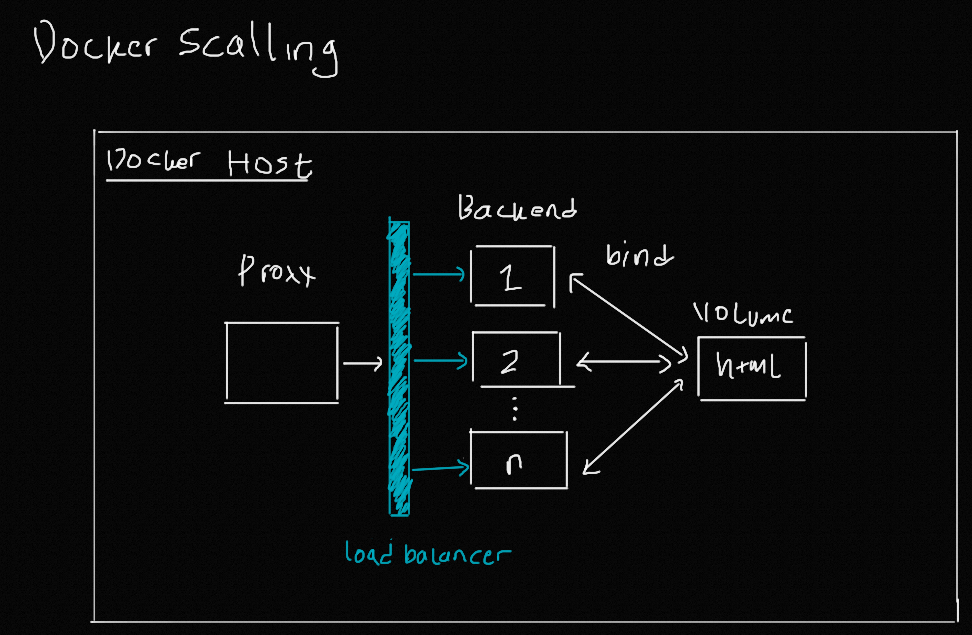
By default docker akan menambahkan loadbalancer dengan konfigurasi Round Robin
Pada contoh diatas kita melakukan reverse proxy dari service proxy ke service backend yaitu http://backend:80, dengan round-robin load balancing maka jika ada setiap request dari service proxy ke backend maka terminologinya akan seperti berikut:
- The first request is sent to
backend_1. - The second request is sent to
backend_2. - The third request is sent to
backend_3.
Sekarang coba akses localhost:80 pada browser kemudian refresh beberapa kali, kemudian access logs pada service backend dengan perintah seperti berikut:
➜ docker docker-compose -f .\09-docker-compose\scale\docker-compose.yaml -p scale logs --tail 1 -f backend
Attaching to scale_backend_4, scale_backend_3, scale_backend_2
backend_2 | 172.20.0.3 - - [02/Sep/2021:22:10:22 +0000] "GET / HTTP/1.1" 200 3105 "-" "curl/7.78.0" "-"
backend_3 | 172.20.0.3 - - [02/Sep/2021:22:10:12 +0000] "GET / HTTP/1.1" 200 3105 "-" "curl/7.78.0" "-"
backend_4 | 2021/09/02 22:10:48 [notice] 1#1: start worker process 35
backend_2 | 172.20.0.3 - - [02/Sep/2021:22:10:57 +0000] "GET / HTTP/1.1" 200 3105 "-" "curl/7.78.0" "-"
backend_4 | 172.20.0.3 - - [02/Sep/2021:22:10:59 +0000] "GET / HTTP/1.1" 200 3105 "-" "curl/7.78.0" "-"
backend_3 | 172.20.0.3 - - [02/Sep/2021:22:11:06 +0000] "GET / HTTP/1.1" 200 3105 "-" "curl/7.78.0" "-"
backend_4 | 172.20.0.3 - - [02/Sep/2021:22:11:10 +0000] "GET / HTTP/1.1" 200 3105 "-" "curl/7.78.0" "-"
Execute command specify index of containers
Jika kita mau melakukan execute command dari suatu instance container, kita bisa menggunakan --index pada perintah docker-compose exec sebagai contoh kita akan meng-execute command pada container scale_backend_2 maka gunakan perintah seperti berikut
docker-compose exec --index 2 backendJika dijalankan hasilnya seperti berikut:
➜ docker docker container ls -f name=backend
CONTAINER ID IMAGE COMMAND CREATED STATUS PORTS NAMES
bcbe6b682276 nginx:alpine "/docker-entrypoint.…" 14 minutes ago Up 13 minutes 80/tcp scale_backend_4
40ab3eb5c0ae nginx:alpine "/docker-entrypoint.…" About an hour ago Up About an hour 80/tcp scale_backend_3
9b6a94cdd432 nginx:alpine "/docker-entrypoint.…" About an hour ago Up About an hour 80/tcp scale_backend_2
➜ docker docker-compose -f .\09-docker-compose\scale\docker-compose.yaml -p scale exec --index 2 backend hostname
9b6a94cdd432
➜ docker docker-compose -f .\09-docker-compose\scale\docker-compose.yaml -p scale exec --index 2 backend curl localhost
<!DOCTYPE html>
<html lang="en">
<head>
<meta charset="UTF-8">
<meta http-equiv="X-UA-Compatible" content="IE=edge">
<title>Belajar HTML</title>
<!--Import Google Icon Font-->
<link href="https://fonts.googleapis.com/icon?family=Material+Icons" rel="stylesheet">
<!-- Compiled and minified CSS -->
<link rel="stylesheet" href="https://cdnjs.cloudflare.com/ajax/libs/materialize/1.0.0/css/materialize.min.css">
<!--Let browser know website is optimized for mobile-->
<meta name="viewport" content="width=device-width, initial-scale=1.0" />
</head>
<body>
<nav class="blue">
<div class="nav-wrapper container">
<a href="#" class="brand-logo">Webapp Cources</a>
<ul id="nav-mobile" class="right hide-on-med-and-down">
<li><a href="sass.html">HTML</a></li>
<li><a href="badges.html">CSS</a></li>
<li><a href="collapsible.html">JavaScript</a></li>
</ul>
</div>
</nav>
<div>
<div class="row">
<div class="col s12 m6">
<div class="card blue-grey darken-1">
<div class="card-content white-text">
<span class="card-title">HTML</span>
<p>I am a very simple card. I am good at containing small bits of information.
I am convenient because I require little markup to use effectively.</p>
</div>
<div class="card-action">
<a href="#">This is a link</a>
</div>
</div>
</div>
</div>
<div class="row">
<div class="col s12 m6">
<div class="card blue-grey darken-1">
<div class="card-content white-text">
<span class="card-title">JavaScript</span>
<p>I am a very simple card. I am good at containing small bits of information.
I am convenient because I require little markup to use effectively.</p>
</div>
<div class="card-action">
<a href="#">This is a link</a>
</div>
</div>
</div>
</div>
<div class="row">
<div class="col s12 m6">
<div class="card blue-grey darken-1">
<div class="card-content white-text">
<span class="card-title">CSS</span>
<p>I am a very simple card. I am good at containing small bits of information.
I am convenient because I require little markup to use effectively.</p>
</div>
<div class="card-action">
<a href="#">This is a link</a>
</div>
</div>
</div>
</div>
</div>
<!-- Compiled and minified JavaScript -->
<script src="https://cdnjs.cloudflare.com/ajax/libs/materialize/1.0.0/js/materialize.min.js"></script>
</body>
</html>
Yuk simak juga videonya,
Dan jika temen-temen belajar hal baru kali ini jangan lupa buat Like, Subcribe, dan Share ke temen kalian. Terimakasih!!!




